<你的名字>清新刷屏 教你修出同畫風照片
2025-06-05 11:52:15
最近,來自日本動畫導演新海誠的新作《你的名字。》刷爆了大家的朋友圈。可能對於一些觀眾來說,新海誠還是個陌生的動畫導演。但其實新海誠作為動畫導演,在圈內、尤其是文藝青年的圈子中完全口碑爆棚啊,從新海誠文藝清新的畫風中可見筆法細膩、情感豐沛、靈氣十足。包括《雲之彼端,約定之所》《秒速5釐米》《追逐反省的孩子》《言葉之庭》等等長片,都能體現其獨樹一幟的風格。如此獨特美好的畫風,怎能不引來文青們的紛紛追捧。

《你的名字。》這部動畫片早前就在日本獲得了超高票房和超好口碑,之所以這次在中國上映引發了如此強烈的反響,除了夢幻般美好的視覺觀感外,還因為其在被引進來中國時好事多磨,差點與中國的大銀幕與它失之交臂。正是因為來之不易,大家更加珍惜,萬幸的是,它終於要來了。不過追動漫不追「周邊」怎麼行?這不,《你的名字。》同款濾鏡也在電影上映前狠狠的火了一把。

這個同款濾鏡是怎麼回事呢?相片管理工具「時光相冊」率先推出了新海誠風的照片濾鏡,並聲稱是「電影唯一授權濾鏡」,最初是通過網頁版讓大家免費試玩。時光相冊的新海誠畫風濾鏡不單把照片色調修改、增加筆觸等,還會自動在天空部份加上雲,而實現這些所有操作的就僅僅是一鍵上傳圖片等待自動處理即可。觸手可及的《你的名字。》畫風照片,怎能不讓人興致盎然呢?
風光照秒變夢幻畫風
人像照化身動漫主人公
夜景同樣繪畫感十足
除了網頁版,對於愛分享愛曬朋友圈的朋友們來說,還是手機APP用起來更為順手吧。時光相冊本身作為手機的相片管理工具,其手機APP上也自帶了新海誠濾鏡特效。
左:時光相冊的開啟界面就在大力宣傳《你的名字》同款動漫濾鏡
右:進入後為手機相片管理工具
點開單張大圖可進入濾鏡編輯界面,第一個就是新海誠濾鏡,天空的雲朵有了顯著變化
除了新海誠濾鏡,還有其他藝術濾鏡,與之前火過一陣的Prisma畫風很像
在挑選完濾鏡保存或分享即可,不過值得惋惜的是,無論時光相冊的網頁版還是手機APP版,都會在圖像的下方或角落留下水印,介意的朋友只能通過二次裁剪構圖來去除水印了(使用其他方式去水印就更麻煩了)。
但時光相冊APP還有一個缺點,不知道是因為手機自身的問題、系統的問題還是網絡的問題,會出現「畫師正在玩命繪製」卻最終出現「畫師現在很忙,無法給出作品」的錯誤提示,也沒有告知不能實現濾鏡效果的原因,讓人有些無可奈何。
如果是為了實現無水印效果,我們還可以使用另一款手機修圖APP——天天P圖。而且在安卓系統的手機中,天天P圖的整體UI設計也比時光相冊來得更加簡潔美觀大氣一些。
天天P圖界面同樣也在宣傳;進入P圖實驗室後選擇潮爆藝術畫;點擊立即製作
濾鏡下還分為彗星、白晝兩種
成品果然沒有水印,看上去爽多了
與時光相冊相比更人性化的一點在於,還可以通過撥杆調整濾鏡強度
這是100%濾鏡的效果,與上圖對比有明顯差異
我們再拿同一張圖來對比一下時光相冊和天天P圖的新海誠濾鏡,除了有無水印外,還有什麼異同:
左:時光相冊修圖;右:天天P圖修圖
新海誠濾鏡將兩個軟體中的畫面都被整體提亮了,原本處於逆光環境以及陰影部分都會出現明顯的色彩傾向,整個畫面看起來非常的鮮豔;但二者的鮮豔程度有所不同。新海誠濾鏡會在畫面的留白處增加或改變雲彩的形狀,鮮亮的色調加上明顯的雲彩,畫風就變得文藝夢幻起來;但二者的雲彩形狀不同。正是因為新海誠濾鏡會優先處理天空效果,因此使用有大片天空的圖片,處理時間會相對縮短。
除了時光相冊和天天P圖兩款手機APP,11月30日,相機360也火熱上線了《你的名字》電影同款效果濾鏡。除了像之前兩款濾鏡一樣一鍵修圖外,相機360還有一個「漫畫生成器」功能,可以直接拍攝照片實現漫畫效果。
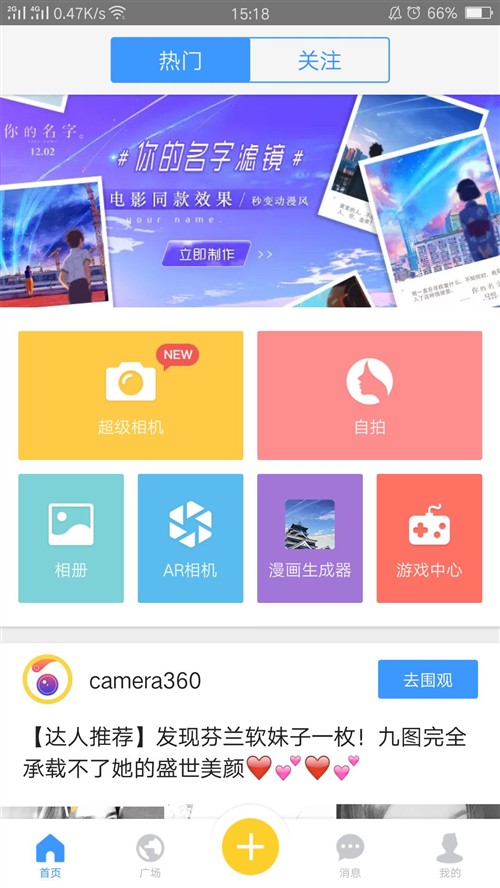
相機360的界面宣傳中,《你的名字》果然也是熱門
鑑於天空雲彩是處理的重頭戲,我特意選擇了一張背景純色的天線寶寶表情包
我們可以發現,相機360的新海誠濾鏡除了修改色調明暗之外,還會主動添加字幕及動漫角色,與實際上的《你的名字。》電影海報的效果更進了一步,你可以通過點擊換濾鏡按鈕來選擇自己想要的效果。增加了男女主背影的元素後,你的圖片是不是看起來更「新海誠」了呢?對了,值得一提的是,無論你的圖片是何種尺寸,最後成片都是框內的正方形圖片。
相機360出品同樣自帶水印,還是二維碼
不過好在沒有印在圖片上,可以裁掉二維碼而無需重新構圖,這又比時光相冊人性化一些
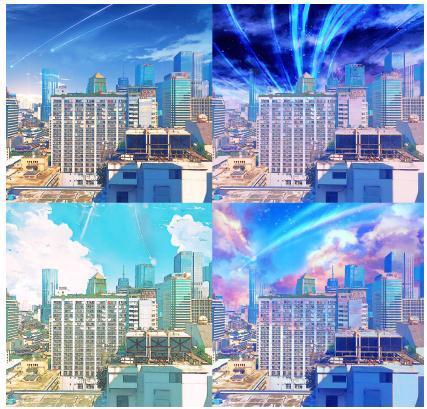
當然了,天線寶寶表情包是惡搞,相機360也能實現唯美的新海誠畫風
我們再來看看相機360的漫畫生成器,我就隨意的隔著窗戶拍攝公司外面的建築,相信新海誠畫風濾鏡會把我的渣拍照成果救回來的:
1.點擊跳轉至相機界面,還可調整拍攝參數;2.拍攝成功後相機360會讓你挑選濾鏡、調節濾鏡程度;3.完成!不過每張照片只能保存一種濾鏡效果。
總的來說,使用三種手機APP來完成新海誠畫風的《你的名字。》同款動漫效果,各有千秋。我也在玩APP修圖的過程中總結出這麼幾點:整體明亮的色調、突出的暗部細節、鮮豔的天空雲彩、漫畫的筆觸、沒有水印。那麼為了更好的實現這些訴求,我們為什麼不直接拿Photoshop來修出新海誠畫風的圖片呢?怕麻煩?不會!簡單粗暴一樣有招。
首先,在photoshop中打開一張風景圖片,調整好構圖、尺寸等。然後準備一張新海誠畫風的雲彩素材圖。
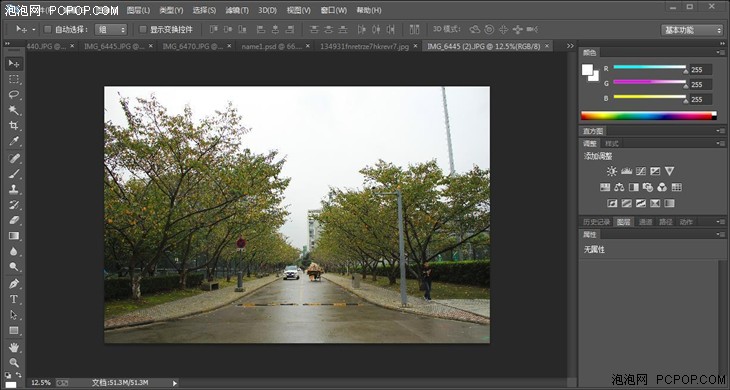
打開圖片

準備雲彩素材
然後,我們就要進入濾鏡調整了,接下來我們會用到濾鏡中的濾鏡庫、油畫和camera raw:
濾鏡-濾鏡庫、油畫和camera raw
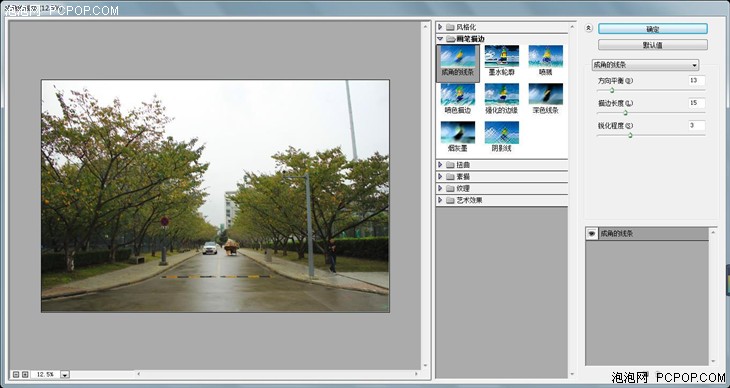
在濾鏡庫中選擇「成角的線條」,右側三個參數分別為0、10、1,確定

進入濾鏡-油畫,六個參數分別為0.1、2.5、5、0、0、0,確定

進入濾鏡-camera raw,先調整基本參數
把曝光調大、對比調小;為突顯暗部,將陰影和黑色儘可能的拉大;為了方便摳天空,可以將高光調大;為了讓畫面更接近動漫畫風,將清晰度和自然飽和度調高。

然後在camera raw的第三欄調整細節
將銳化的數量調到最大,也將蒙板儘可能的拉大。如果不確定將蒙板調到多大,可以按住Alt調整,直到線條變得清晰,如下:
蒙板線條隨著數值的增大而清晰,調整好後鬆開Alt即可

然後在camera raw的第四欄調整HSL/灰度,使色彩更「新海誠」。確認完成濾鏡。
接下來就是將新海誠畫風中最重要的天空雲彩放進去啦:

摳出天空部分

將雲彩素材放置進去
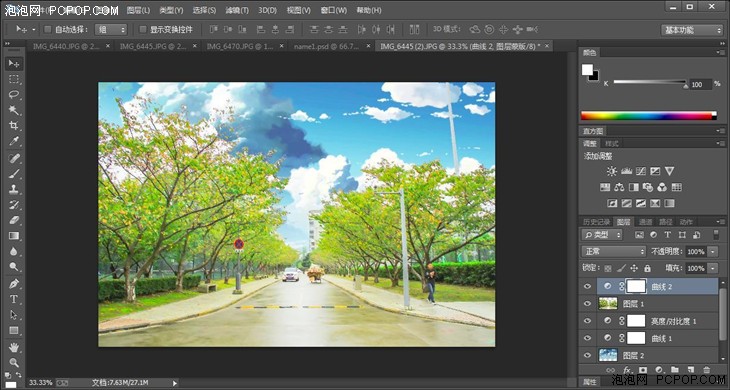
分別調整前景與天空的曲線等,使他們看上去更和諧自然,《你的名字》畫風已經出現

完成效果圖
當熟練掌握了以後,處理一張這樣新海誠風格的圖片也就只需短短幾分鐘,我把幾張在校園裡拍的圖片都做了同樣的PS操作,一起來看看效果吧:



雖然《你的名字。》電影還要等到12月2日才能看到(其實也沒兩天了),但是等不及的粉絲們可以再通過更多的濾鏡方式來讓這股文藝清新的新海誠小旋風在你的朋友圈多刷幾天。不想與用手機APP的小夥伴一樣簡單一鍵生成《你的名字。》同款畫風圖片,不妨試試PS吧,畫質更好、效果更佳、也不困難,相信熱愛文藝的你也會願意嘗試一下的。■









